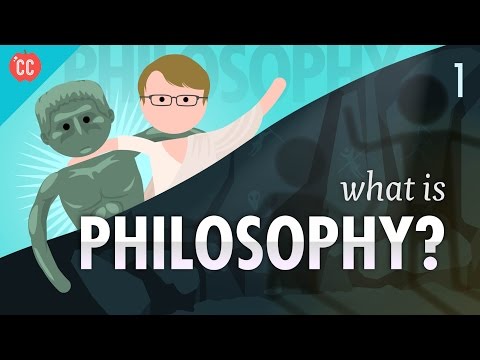Mitkä ovat kuvakkeet ja ilmoitukset?

NVIDIAn Instant Replay -toiminto tallentaa pelin viimeiset viisi minuuttia automaattisesti puskuriin. Voit lisätä tai pienentää minuuttien lukumäärää, jos haluat. Kun pelaat peliä ja jotain hienoa tapahtuu, voit avata peittokuvakkeen, klikata "Instant Replay" ja tallentaa sen tietokoneesi tiedostolle napsauttamalla Tallenna. Jos et kerro GeForce -kokemukselle pelin pelastamiseksi, mikään ei koskaan tallennu kiintolevylle ja tilapäinen puskurit hylätään.
Toisin sanoen tämä toimii samoin kuin PlayStation 4: n ja Xbox One -konsolien automaattinen pelatallennuksen ominaisuus.
Tämä ei ole ainoa tapa tallentaa pelattavuutta. Voit poistaa Instant Replay -toiminnon käytöstä ja avata peittokuvan käyttämällä "Record" -toimintoa vain, jos haluat tallentaa jotain manuaalisesti. Vaikka poistat ilmoituksen ja kuvakkeet käytöstä, voit silti katsoa Alt + Z-näppäintä tarkastellaksesi ja käyttämään Share-peittoa milloin tahansa.
Miten piilottaa Alt + Z -ilmoituksen
Jos haluat piilottaa "Paina Alt + Z jakaa pelin" ilmoituksen ponnahdusikkuna ja estää sen näyttämisen joka kerta, kun käynnistät pelin, sinun on käytettävä Share overlay -toimintoa.
Avaa Share overlay painamalla Alt + Z. Tämä toimii myös silloin, kun et ole pelissä - ylitys näkyy Windows-työpöydälläsi. Napsauta päällyksen oikealla puolella olevaa vaihteenmuotoista "Asetukset" -kuvaketta.


Aseta "Open / close share overlay" -ilmoitus "Off" -tilaan. Tämän jälkeen voit sulkea peittokuvan napsauttamalla näytön yläosassa olevaa "x" -näkymää. Ilmoitus ei tule näkyviin, kun käynnistät pelin tulevaisuudessa.

Kuinka piilottaa peittokuvakkeet
Jos et halua nähdä kuvakkeita, sinulla on muutamia vaihtoehtoja. Voit joko poistaa Instant Replay -ohjelman kokonaan tai jättää Instant Replay käyttöön ja piilottaa peittokuvakkeet.
Vaihtoehto Yksi: Poista pikatoisto käytöstä
Sinun on hallittava näitä kuvakkeita "Jaa" -päällyksestä. Käynnistä se painamalla Alt + Z. Voit myös avata GeForce Experience -sovelluksen ja napsauttaa nimesi vasemmalla puolella olevaa "Jaa" -kuvaketta.

Voit poistaa Instant Replay -toiminnon käytöstä napsauttamalla rivin "Instant Replay" -kuvaketta ja valitsemalla "Turn Off".
Jos olet ottanut käyttöön muita GeForce Experience -tallennusominaisuuksia, saatat joutua poistamaan ne käytöstä täältä, ennen kuin kuvakkeet häviävät.

GeForce-kokemus muistaa tämän muutoksen, joten sinun ei tarvitse tehdä tätä muutosta uudelleen jokaisen yksittäisen pelin kohdalla. Pikatiedosto poistetaan käytöstä koko järjestelmässä, kunnes se otetaan uudelleen käyttöön.
Sulje peittokuva painamalla Alt + Z ja jatka toistamista ilman, että kuvakkeet tulevat tielle.

Vaihtoehto kaksi: Poista tilan päällekkäisyys, poistuessasi pikatoisto käyttöön
Jos haluat käyttää pikatoistoa tai muuta tallennusominaisuutta ilman näitä kuvaruutu kuvakkeita, voit.
Voit tehdä tämän avaamalla peittokuvasi Alt + Z: lla ja napsauttamalla vaihteenmuotoista "Asetukset" -kuvaketta ruudun oikealla puolella. Valitse näkyviin tulevasta valikosta "Peitteet".